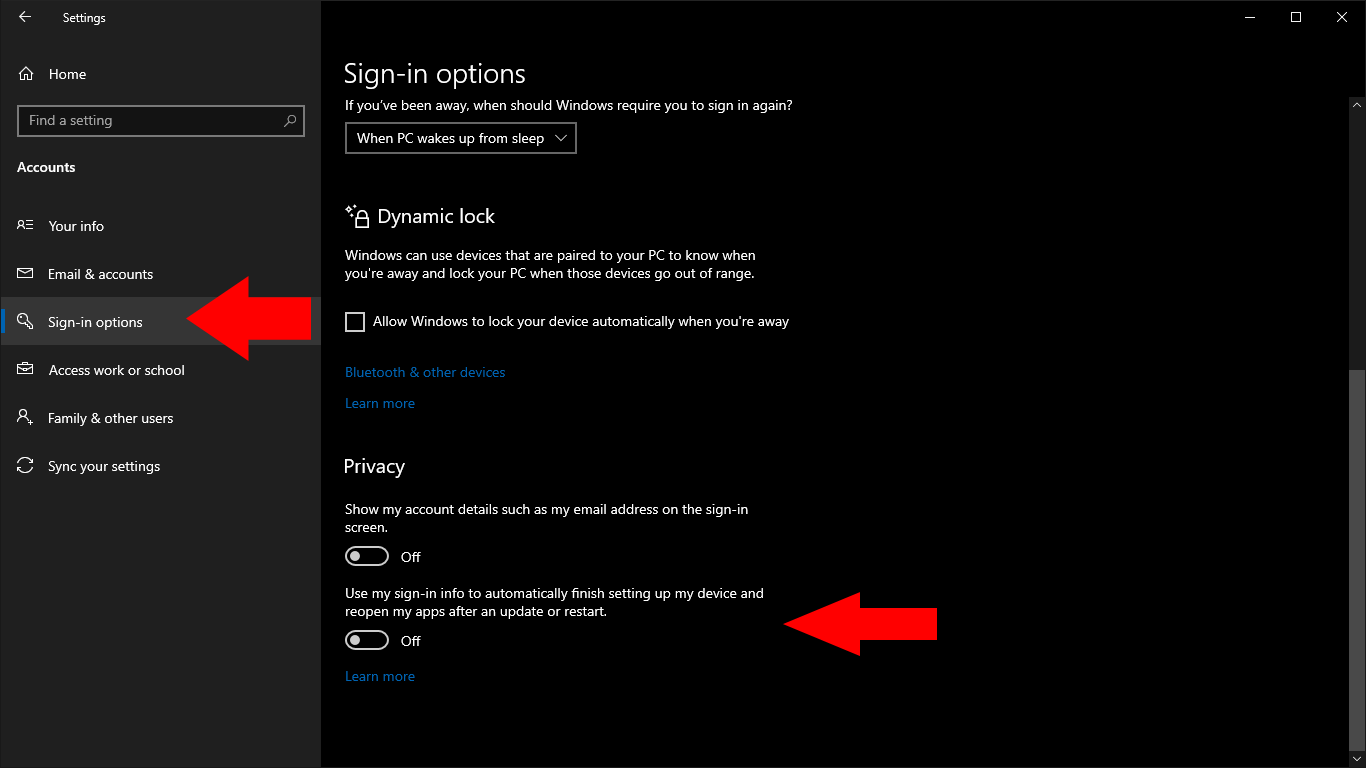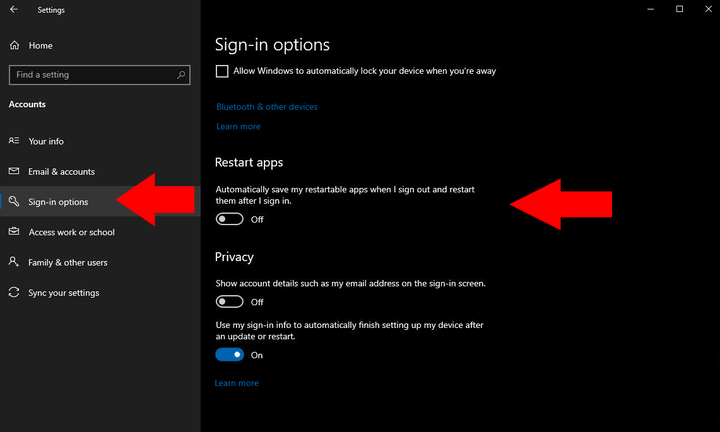So stoppen Sie Windows 10 Starten Sie Ihre Apps neu, nachdem Sie sich angemeldet haben
Windows 10 versucht möglicherweise, Ihre Apps nach dem Neustart Ihres PCs automatisch neu zu starten. Dieses Verhalten tritt auch auf, wenn aufgrund eines Systemupdates ein automatischer Neustart erfolgt.
Während es ein praktisches Werkzeug sein kann, um Sie direkt wieder in Ihre Arbeit zu bringen, empfinden einige Benutzer dieses Verhalten als störend. Dies kann auch zu Leistungsproblemen bei Low-End-Hardware führen. Das gleichzeitige Öffnen einer Vielzahl von Apps kann zu einer erheblichen Ressourcenbindung führen, sodass Sie länger warten müssen, bis Sie wieder arbeiten können.
Sie können diese Funktion deaktivieren, indem Sie die Einstellungen-App (Win + I) öffnen und zur Kategorie “Konten” wechseln. Klicken Sie im Menü links auf “Anmeldeoptionen” und scrollen Sie zum Abschnitt “Datenschutz”. Schalten Sie den Schalter “Verwenden Sie meine Anmeldeinformationen, um die Einrichtung meines Geräts automatisch abzuschließen und meine Apps nach einem Update oder Neustart erneut zu öffnen” in die Position “Aus”.
Das Update vom Mai 2020 (zum Zeitpunkt des Schreibens ist dies noch nicht veröffentlicht) vereinfacht diese Einstellung. Wenn Sie das Update vom Mai 2020 verwenden, suchen Sie unter der Überschrift “Apps neu starten” nach der Schaltfläche “Meine neu startbaren Apps beim Abmelden automatisch speichern und nach der Anmeldung neu starten”.
Das verwirrende Steuerelement “Anmeldeinformationen” wurde von der Komponente “Neustartfähige Apps” getrennt, sodass Sie den umbenannten Schalter “Verwenden Sie meine Anmeldeinformationen, um die Einrichtung meines Geräts automatisch abzuschließen” sicher aktiviert lassen können.
Nach der Deaktivierung sollten Sie feststellen, dass Sie Ihren PC neu starten können, ohne dass alle zuvor geöffneten Apps erneut angezeigt werden. Ihre regulären Startanwendungen werden weiterhin angezeigt, Sie sollten jedoch nichts sehen, was Sie während Ihrer letzten Sitzung manuell geöffnet haben.